笔记本无法显示无线网络的原因(探寻笔记本无法连接无线网络的解决方案)
186
2025 / 06 / 22
在现代科技快速发展的时代,我们越来越依赖于数字化设备来存储和处理我们的数据。而笔记本电脑是我们常用的工具之一,它不仅可以帮助我们处理各种任务,还能方便地存储和访问各种文件。但是,有时我们可能需要扩展笔记本的存储空间,这时候插入SD卡就成为了一种常见的选择。本文将以简易教程的形式,一步一步地教你如何在笔记本上插入和使用SD卡。

一:准备工作:选择合适的SD卡
在购买和使用SD卡之前,我们首先需要确定笔记本电脑支持哪种类型的SD卡。大部分现代笔记本都支持标准的SD卡插槽,但也有些笔记本只支持MicroSD卡或者其他类型的卡。所以,在购买SD卡之前,务必查阅笔记本的用户手册或者在网上查询相关信息,确保选择一个与你的笔记本兼容的SD卡。
二:定位SD卡插槽
大部分笔记本的SD卡插槽都位于机身的侧面或前面。如果你无法确定插槽的位置,可以参考笔记本的用户手册或者在网上搜索相关信息。找到插槽之后,确保笔记本处于关闭状态,并且断开电源和任何外部设备的连接。
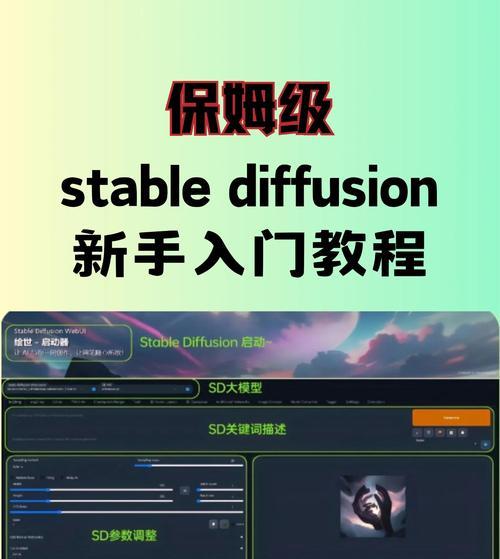
三:准备SD卡
在插入SD卡之前,确保SD卡已经准备好并且没有任何数据丢失的风险。如果你之前在其他设备上使用过SD卡,最好先将其中的数据备份到其他地方,并进行格式化操作,以防止数据丢失。如果你购买的SD卡是全新的,也建议进行格式化操作,以确保它可以与你的笔记本兼容。
四:插入SD卡
小心地将SD卡插入到笔记本的SD卡插槽中。通常来说,插入SD卡的一面应该朝上,并且要注意不要用过大的力气插入,以免损坏插槽或SD卡。插入之后,确保SD卡牢固地固定在插槽中。
五:检查SD卡的连接
一旦插入SD卡,我们需要确保它已经正确连接到笔记本上。打开电源并启动笔记本,然后进入操作系统。在操作系统中,打开“我的电脑”或者“资源管理器”(Windows系统)或者“Finder”(Mac系统),查看SD卡是否出现在设备列表中。如果SD卡显示正常,说明它已经成功连接到笔记本。

六:格式化SD卡(可选)
如果你的SD卡是全新的,或者之前在其他设备上使用过,最好进行格式化操作。格式化SD卡可以确保它与你的笔记本兼容,并清除之前可能存在的数据残留。在操作系统中,右键点击SD卡的图标,并选择“格式化”选项。根据系统的提示完成格式化过程。
七:使用SD卡
一旦SD卡成功连接并格式化,你就可以开始使用它了。可以将文件、照片、视频等存储到SD卡中,或者将它作为备份存储设备。在使用SD卡时,要注意避免频繁插拔,以免损坏插槽或SD卡。
八:安全地拔出SD卡
当你不再需要使用SD卡时,务必安全地拔出它。在操作系统中,右键点击SD卡的图标,并选择“安全删除”或“弹出”选项。等待系统提示SD卡已经可以安全拔出后,小心地将SD卡从插槽中取出。
九:注意事项:保护SD卡和数据
为了保护SD卡和其中存储的数据,我们需要注意几个事项。避免在插入和拔出SD卡时用力过大,以免损坏插槽或SD卡。避免让SD卡接触到水、尘土和高温等有害物质。定期备份SD卡中的重要数据,以防止数据丢失。
十:解决常见问题:SD卡无法识别
如果你的笔记本无法识别SD卡,有几个常见的原因可能导致这个问题。确认SD卡已经正确插入插槽,并且插槽没有损坏。检查笔记本的驱动程序是否需要更新。尝试将SD卡插入其他设备,看是否能够正常识别。如果以上方法无效,建议联系技术支持获取进一步的帮助。
十一:扩展存储空间的其他选择
除了插入SD卡,还有其他几种方式可以扩展笔记本的存储空间。例如,使用外部硬盘驱动器、USB闪存驱动器或者网络存储设备。在选择扩展存储空间的方法时,要考虑自己的需求和预算,并选择适合的设备。
十二:了解SD卡的技术规格
如果你对SD卡的技术规格感兴趣,可以在网上搜索相关资料进行了解。SD卡的容量、传输速度和类别等信息都可以在SD卡的产品说明或者厂商的官方网站上找到。
十三:适用于不同操作系统的注意事项
不同的操作系统对SD卡的支持可能存在一些差异。在使用SD卡时,要注意操作系统的特殊要求和限制。例如,Windows系统可能需要额外的驱动程序来支持某些SD卡功能。
十四:维护和保养SD卡
为了保持SD卡的稳定性和可靠性,我们需要进行一些维护和保养工作。定期清理SD卡上的垃圾文件和临时文件,可以提高其性能。避免频繁插拔SD卡,可以减少插槽和SD卡的磨损。
十五:使用SD卡扩展笔记本存储空间的简易教程
通过本文的教程,我们学习了如何在笔记本上插入和使用SD卡。从选择合适的SD卡到插入、使用和保养,我们一步一步地了解了整个过程。希望这些信息对你有所帮助,并能够顺利地扩展你的笔记本存储空间。记住,随时备份重要的数据,并小心地处理和使用SD卡,以保护它和其中存储的数据。
